Priorités de prêt
À propos des priorités de prêt
La fonctionnalité Priorités de prêt vous permet d'activer des files spéciales dans Tipasa pour les demandes d'emprunteurs prioritaires. Les emprunteurs prioritaires sont choisis par vous et peuvent inclure les membres du consortium de votre bibliothèque ou toute autre bibliothèque de votre choix. Toutes les demandes entrantes des bibliothèques identifiées comme emprunteurs prioritaires seront visibles dans un ensemble de files de prêt qui apparaissent en dans le bas du panneau de navigation de gauche sous la catégorie Priorités de prêt. Les nouvelles demandes des emprunteurs prioritaires apparaîtront également dans la section « Liens rapides » de l'écran d'accueil de Tipasa.
Lorsque vous utilisez les Priorités de prêt, garder à l'esprit les considérations suivantes :
- Les demandes des emprunteurs prioritaires apparaissent dans leurs files Priorités de prêt et dans les files Demandes de prêt.
- Vous pouvez créer et nommer jusqu'à cinq groupes d'emprunteurs prioritaires qui apparaîtront sous Priorités de prêt.
- Si une même bibliothèque est incluse dans plus d'un groupe d'emprunteurs prioritaires, ses demandes apparaîtront dans toutes les files dans lesquelles elle est incluse.
- Vous pouvez créer des Groupes personnalisés dans Configuration des services OCLC pour chaque ensemble de vos emprunteurs prioritaires, ou vous pouvez utiliser les Groupes profilés OCLC.Pour une liste des Groupes profilés, voir Groupes profilés OCLC.
- Les mêmes actions et états s'appliquent aux demandes qui apparaissent dans les files Priorités de prêt que celles sous Demandes de prêt.
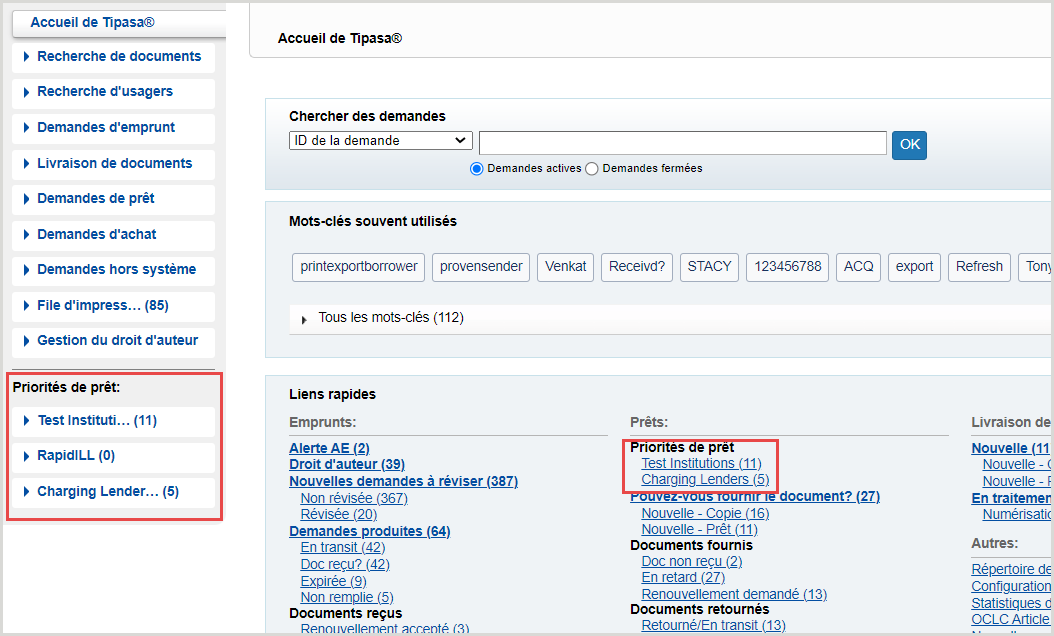
Configurer les Priorités de prêt
Avant de pouvoir utiliser les files Priorités de prêt, vous devez identifier les bibliothèques que vous souhaitez ajouter comme emprunteurs prioritaires, trouver ou créer un Groupe personnalisé et activer la fonctionnalité Priorités de prêt dans Configuration des services OCLC.
Étape 1 - Identifiez les symboles OCLC de vos emprunteurs prioritaires
Avant d'activer les Priorités de prêt, vous devez identifier les bibliothèques qui seront vos emprunteurs prioritaires. Avec les Priorités de prêt, vous pouvez maintenir des files prioritaires pour un maximum de cinq ensembles d'emprunteurs prioritaires.
Par exemple, dans l'image ci-dessous, trois groupes d'emprunteurs prioritaires ont été créés, chacun ayant son propre ensemble de bibliothèques (les bibliothèques peuvent être incluses dans plus d'un groupe) :
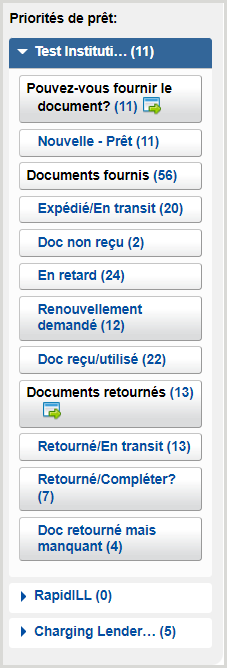
Vous devez créer une liste de toutes les bibliothèques que vous voulez ajouter comme emprunteurs prioritaires et leurs symboles. Vous aurez besoin de leurs symboles pour savoir si les bibliothèques font partie d'un Groupe profilé OCLC (GAC) ou si vous devez créer un Groupe personnalisé (voir Étape 2 - Trouvez ou créez un Groupe personnalisé). Vous pouvez chercher le symbole OCLC d'une bibliothèque dans le Répertoire des politiques d'OCLC.
Pour chercher des symboles OCLC dans le Répertoire des politiques :
- Connectez-vous au Répertoire des politiques.
- Dans le Répertoire des politiques, dans le menu de navigation de gauche, sous « Chercher par », sélectionnez Nom d'établissement.
- Inscrivez le nom de l'établissement pour lequel vous cherchez le symbole OCLC.
-
En raison de la diversité des abréviations utilisées dans les noms, il est recommandé d'utiliser des caractères génériques lors d'une recherche par nom. Par exemple, Ohio State univ*
-
Pour plus d'informations sur la recherche dans le Répertoire des politiques, voir Chercher dans le Répertoire des politiques.
-
- Cliquez sur Chercher ou appuyez sur la touche <Entrée>.
- Un tableau contenant les résultats de recherche est affiché. Vous pouvez voir le symbole des établissement dans la colonne Symboles du tableau.
Étape 2 - Trouvez ou créez un Groupe personnalisé
Après avoir identifié les bibliothèques qui seront vos emprunteurs prioritaires, prenez en considération les points suivants.
Les établissements sont-ils regroupés dans un Groupe profilé OCLC?
Si les établissements que vous voulez ajouter comme emprunteurs prioritaires sont regroupés dans un Groupe profilé, vous pouvez passer à l'étape suivante. Les Groupes profilés peuvent être sélectionnés lorsque vous activez les Priorités de prêt. Pour une liste des Groupes profilés, voir Groupes de partage de ressources. Si vous ne savez pas quels symboles figurent dans un Groupe profilé, vous pouvez chercher le groupe dans le Répertoire des politiques. Pour chercher un Groupe profilé, suivez les mêmes étapes que celles (plus haut) pour chercher un symbole OCLC, mais sélectionnez Symbole de groupe sous « Chercher par ».
Les établissements sont-ils regroupés dans un Groupe personnalisé?
Si vous avez déjà un ou plusieurs groupes personnalisés configurés avec les établissements que vous voulez ajouter aux emprunteurs prioritaires, vous pouvez passer à l'étape suivante. Sinon, vous devez créer un Groupe personnalisé pour chaque groupe d'emprunteurs prioritaires pour lesquels vous voulez ajouter des files sous Priorités de prêt.
Pour créer un groupe personnalisé pour les emprunteurs prioritaires :
- Connectez-vous à Configuration des services OCLC.
- Dans le menu de navigation de gauche, allez sous PEB WorldShare > Groupes personnalisés.
- Dans l'écran Configurer des groupes personnalisés, cliquez sur Créer un nouveau groupe personnalisé.
- Dans le champ Nom du groupe personnalisé, inscrivez un nom pour le groupe personnalisé. Il ne s'agit pas du nom affiché dans Tipasa.
- Facultatif. Inscrivez une description du groupe.
- Cliquez sur Ajouter/modifier des symboles.
- Dans la fenêtre Ajouter/modifier symboles OCLC, ajoutez les symboles des emprunteurs prioritaires dans la boîte à cet effet. Séparez chaque symbole par une espace.
- Cliquez sur Mettre à jour symboles.
- Cliquez sur Enregistrer comme nouveau.
Étape 3 - Activez la fonctionnalité dans Configuration des services
Après avoir créé un Groupe personnalisé, ou avoir trouvé un Groupe profilé ou Group personnalisé qui contient les symboles des bibliothèques que vous ajoutez comme emprunteurs prioritaires, vous pouvez activer la fonctionnalité dans Configuration des services.
Pour activer les Priorités de prêt :
- Connectez-vous à Configuration des services OCLC.
- Dans le menu de navigation de gauche, allez sous PEB WorldShare > Chaînes de travail avancées.
- Sous Priorités de prêt, cochez la case Oui.
- Dans le champ Nom affiché, inscrivez le nom qui sera affiché pour le groupe. Le nom affiché apparaît dans l'interface Tipasa, dans le bas du panneau de navigation de gauche.
- Dans la liste déroulante Filtrer par, sélectionnez Groupe profilé ou Groupe personnalisé selon le groupe que vous souhaitez ajouter.
- Dans la seconde liste, sélectionnez le groupe que vous voulez ajouter comme priorité de prêt.
- Pour ajouter des groupes supplémentaires à vos priorités de prêt, cliquez sur Ajouter ligne et répétez les étapes 2 à 4. Pour chaque ligne que vous ajoutez, un ensemble distinct de files pour ce groupe sera affiché dans Tipasa. Vous pouvez configurer jusqu'à cinq lignes (cinq ensembles de groupes d'emprunteurs prioritaires).
- Pour supprimer une ligne, cliquez sur Supprimer ligne.
- Cliquez sur Enregistrer.
